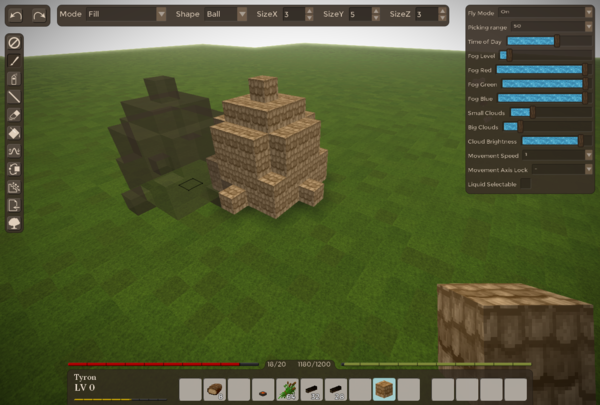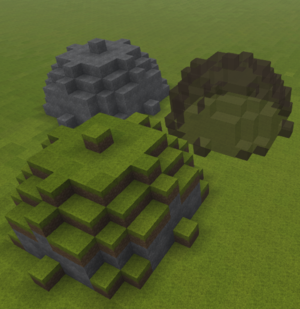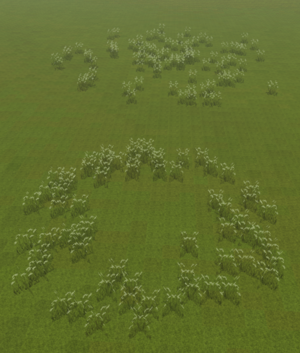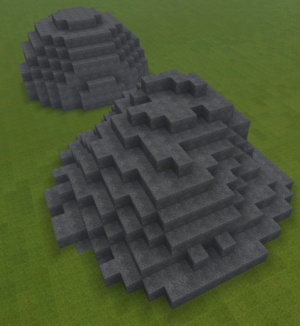How to use WorldEdit/ru: Difference between revisions
Mirotworez (talk | contribs) No edit summary |
Mirotworez (talk | contribs) No edit summary |
||
| (2 intermediate revisions by the same user not shown) | |||
| Line 194: | Line 194: | ||
</li> | </li> | ||
<li> | <li> | ||
<strong>/we g[u,d,n,e,s,w] [length]</strong><br> | <strong>/we g[u,d,n,e,s,w] [length]</strong><br> | ||
Увеличивает или сжимает текущий выделенный фрагмент на заданную длину (по умолчанию 1). Если длина является положительным числом, выделение будет увеличено, в противном случае оно будет уменьшено. | |||
Примеры:<br><strong>/we gu </strong> – увеличивает выделение на 1 блок.<br><strong>/we gn -3</strong> – сжимает выделение с северной стороны на 3 блока<br> | |||
</li> | |||
<li> | |||
<strong>/we mmir[u,d,n,e,s,w] [|gn|sn]</strong><br> | |||
Отражает отмеченную область в заданном направлении. Если установлен второй параметр, текущая отмеченная область будет изменена для выбора вновь созданной области (<strong>sn</strong>), чтобы расширить выбор и включить как старую, так и новую область (<strong>gn</strong>). Примеры:<br><strong>/we mmire</strong> — зеркально отображает отмеченную область в направлении на восток<br><strong>/wemmiru sn</strong> — зеркально отображает отмеченную область в направлении вверх и выбирает отмеченные блоки.<br> | |||
</li> | |||
<li> | |||
<strong>/we mrep[u,d,n,e,s,w] [count] [|gn|sn]</strong><br> | |||
Повторяет (копирует) отмеченную область в заданном направлении <em>count </em> раз (по умолчанию 1). Если установлен третий параметр, текущая отмеченная область будет изменена для выбора вновь созданной области (<strong>sn</strong>), чтобы расширить выбор и включить как старую, так и новую область (<strong>gn</strong>). Примеры:<br><strong>/we mreps</strong> — повторяет отмеченную область один раз в направлении на юг.<br><strong>/we mrepu 5</strong> — повторяет отмеченную область 5 раз в направлении вверх <br> <strong>/we mrepw 1 sn</strong> — повторяет отмеченную область один раз в направлении на юг и отмечает вновь размещенные блоки. | |||
</li> | |||
</ul> | </ul> | ||
| Line 679: | Line 665: | ||
</ul> | </ul> | ||
=== Инструмент заливки === | === Инструмент заливки === | ||
<p> | <p> | ||
Щелчок левой кнопкой мыши: | Щелчок левой кнопкой мыши: Пытается стереть выбранную область в заданном радиусе<br> | ||
Щелчок правой кнопкой мыши: пытается заполнить выбранную область в пределах заданного радиуса | Щелчок правой кнопкой мыши: пытается заполнить выбранную область в пределах заданного радиуса (также заменит все блоки материала блоков растений) | ||
</p> | </p> | ||
Latest revision as of 10:57, 16 January 2024
Эта страница проверялась в последний раз для версии Vintage Story 1.15.
World Edit — это набор инструментов для Vintage Story, который предлагает мощные инструменты для трехмерного рисования с помощью блоков. Набор инструментов доступен с помощью текстовых команд, но им также можно в значительной степени управлять с помощью графического интерфейса, который по умолчанию вызывается =X&ved=0ahUKEwi18sX_s_TVAhXjbZoKHSJuB0kQ_AUICigB&biw=1920&bih=946 тильдой.
Вступительное видео
Графический интерфейс
Графический интерфейс активируется с помощью клавиши тильды (`), она находится над клавишей Tab. Если это не работает, проверьте управление клавиатурой в настройках. Вы должны быть в творческом режиме, чтобы использовать его.
Этот пользовательский интерфейс использует тот же набор функций, что и команды редактирования мира (он буквально просто отправляет команды редактирования мира на сервер для вас), однако он еще не поддерживает все команды, например, выбор и изменение области еще не добавлены к графическому интерфейсу
Кроме того, правильные окна настроек позволяют использовать некоторые дополнительные настройки, некоторые из которых недоступны через worldedit.
Консольный интерфейс
Некоторые команды позволяют задавать десятичные числа, для их ввода может потребоваться использовать запятую (,) вместо точки (.).
Совет - Любая команда или последовательность команд могут быть сопоставлены клавише клавиатуры с помощью менеджера макросов, который вы можете открыть с помощью горячей клавиши CTRL+M. - Есть два метода импорта схем в игру - с помощью "базовых команд worldedit" и через инструмент импорта.
-
.movespeed [dec. number]
Позволяет точно контролировать скорость вашего движения.
-
.lockfly [0-3]
Блокирует ось движения в полёте. Это можно использовать, например. парить над землей на фиксированной высоте с помощью .lockfly 2
0 = No lock
1 = X-Axis Lock
2 = Y-Axis Lock
3 = Z-Axis Lock
-
.liquidselectable
Включает/выключает возможность выбора жидкостей, как и любых других блоков
Диапазон настройки
-
/we range [dec. number]
Устанавливает диапазон, на котором ваш персонаж может размещать или удалять блоки (по умолчанию 4,5).
Вы можете установить это значение на 99 или подобное, чтобы иметь возможность рисовать издалека.
Предварительный просмотр выбора блока
-
/we hp
Скрывает предварительный просмотр выбора блока, используемый командой /we ms+me, кистью и инструментом импорта
-
/we sp
Снова показывает предварительный просмотр выбора блока (по умолчанию)
Отмена / Повтор
-
/we undo
Отменяет последнюю операцию кисти, заливки или очистки. Добавьте число, чтобы отменить несколько шагов одновременно. -
/we redo
Повторить последнюю операцию кисти, заливки или очистки. Добавьте число, чтобы отменить несколько шагов одновременно.
Выбрать, Импортировать, Экспортировать, Очистить, Заполнить
-
/we ms
Отмечает ваше текущее положение как начальную точку ("mark start")
-
/we me
Отмечает ваше текущее положение как конечную точку("mark end")
-
/we mc
Отменить отметку начальной и конечной позиции("mark clear")
-
/we mex [filename]
Экспортирует область, определяемую начальной и конечной точкой, в виде файла json в папке данных винтажной истории. ("marked export")
-
/we imp [filename][origin]
Импортирует предоставленный файл json в заданную начальную точку. Если параметр origin указан- 0 = Использует начальную точку в качестве нижнего левого переднего угла(по умолчанию)
- 1 = Использует начальную точку в качестве нижнего центра
-
2 = Использует начальную точку как верхнюю центральную точку
-
/we impr [0, 90, 180 or 270]
При импорте данных блока с помощью/we imp импортированные данные блока будут сначала повернуты на заданный угол.
-
/we impflip
При импорте данных блока с помощью /we imp импортированные данные блока сначала будут перевернуты по вертикали
-
/we impres [on|off]
Режим разрешения импорта элементов/блоков. Выключите его, чтобы создавать структуры такими, какие они есть. Например, в этом режиме вместо торговцев будут спауниться их мета-спавнеры.
-
/we mfill
Заполняет отмеченную область, определяемую начальной и конечной точкой, блоком в выбранном слоте панели быстрого доступа.("marked fill")
-
/we mclear
Очищает отмеченную область, определяемую начальной и конечной точкой ("marked clear")
-
/we mcopy
Копирует отмеченную область.
-
/we mpaste
Вставляет ранее скопированную область в заданную начальную точку.
-
/we mm[u,d,n,e,s,w] [length]
Перемещает содержимое внутри отмеченной области в заданном направлении на указанную длину (по умолчанию 1). Примеры:
/we mmu- Перемещает отмеченную область вверх на 1 блок
/we mms 5 - Перемещает отмеченную область на юг на 5 блоков.
-
/we mmby [x] [y] [z]
Перемещает содержимое внутри отмеченной области на заданную длину x/y/z. Пример:
/we mmby 5 1 -2 - Перемещает отмеченную область на 5 блоков по оси x, на 1 блок вверх и на -2 блока по оси z.
-
/we mr [90|180|270]
Поворачивает содержимое внутри отмеченной области на заданный угол.
-
/we clear [width&length] [height]
Удаляет все блоки внутри прямоугольного параллелепипеда вокруг игрока, разделенные заданными параметрами размера
-
/we sm[n/e/s/w/u/d] [length]
Перемещает только выделение, а не содержимое отмеченной области. Пример:
/we smn 5 — перемещает текущий выбор на 5 блоков к северу.
-
/we smby x y z
Перемещает только выделение, а не содержимое отмеченной области. Пример:
/we 3 1 -2 — перемещает текущий выбор на 3 блока по оси x, на 1 блок по оси y и на 2 блока по оси z. -
/we block
Ставит блок под ноги. Использует блок, активно выбранный на панели быстрого доступа.
-
/we sovp [0-1]
Отключить/включить server overload protection. Эта защита предотвращает определенные действия, которые могут привести к остановке сервера, поэтому ее не рекомендуется отключать.
-
/we g[u,d,n,e,s,w] [length]
Увеличивает или сжимает текущий выделенный фрагмент на заданную длину (по умолчанию 1). Если длина является положительным числом, выделение будет увеличено, в противном случае оно будет уменьшено. Примеры:
/we gu – увеличивает выделение на 1 блок.
/we gn -3 – сжимает выделение с северной стороны на 3 блока
-
/we mmir[u,d,n,e,s,w] [|gn|sn]
Отражает отмеченную область в заданном направлении. Если установлен второй параметр, текущая отмеченная область будет изменена для выбора вновь созданной области (sn), чтобы расширить выбор и включить как старую, так и новую область (gn). Примеры:
/we mmire — зеркально отображает отмеченную область в направлении на восток
/wemmiru sn — зеркально отображает отмеченную область в направлении вверх и выбирает отмеченные блоки.
-
/we mrep[u,d,n,e,s,w] [count] [|gn|sn]
Повторяет (копирует) отмеченную область в заданном направлении count раз (по умолчанию 1). Если установлен третий параметр, текущая отмеченная область будет изменена для выбора вновь созданной области (sn), чтобы расширить выбор и включить как старую, так и новую область (gn). Примеры:
/we mreps — повторяет отмеченную область один раз в направлении на юг.
/we mrepu 5 — повторяет отмеченную область 5 раз в направлении вверх
/we mrepw 1 sn — повторяет отмеченную область один раз в направлении на юг и отмечает вновь размещенные блоки.
Консольный интерфейс - Инструменты
-
/we on
Позволяет использовать инструменты. Это приводит к размещению/удалению дополнительных блоков, когда вы размещаете/удаляете блоки с помощью мыши.
-
/we off
Отключает использование инструментов. Обычно вы можете снова размещать/удалять отдельные блоки
-
/we t [0-7 or first letter]
Выберите инструмент- 0 = «Кисть»: для размещения шаров/кубов/цилиндров блоков.
- 1 = «Поднять и опустить»: для подъема или опускания рельефа.
- 2 = «Воздушная кисть»: для размещения разрозненных блоков на поверхности.
- 3 = «Размытие»: чтобы выровнять рельеф.
- 4 = Импорта: импортировать ранее экспортированные данные блока в текущий целевой блок.
- 5 = «Ластик»: то же, что и «Кисть», но для удаления блоков.
- 6 = Увеличения/уменьшения: увеличивает/уменьшает все блоки в выбранной области блоков во всех направлениях.
- 7 = «Линия»: рисует линии блоков.
- 8 = «Озеро»: заливка одного слоя выделенным блоком
-
9 = Генератор деревьев: размещает случайно сгенерированное дерево с помощью процедурного генератора деревьев
.
-
/we tom [0-1]
Задает режим смещения инструментов. Затронутые инструменты: Кисть и Ластик.- 0 = Центр: Блоки, которые нужно нарисовать, центрируются вокруг выбранной вами позиции.
-
1 = Прикрепить: блоки для рисования смещены, поэтому все они будут нарисованы рядом с выбранным блоком.
- Для всех инструментов, которые позволяют определить радиус с помощью /we tr, вы можете использовать команды /we tgr и /we tsr для увеличить или уменьшить радиус на значение 1
Каждый инструмент имеет собственный набор команд для его настройки. Инструмент должен быть выбран, чтобы иметь возможность настроить его.
Инструмент «Кисть»
Щелчок левой кнопкой мыши: никакого эффекта
Щелчок правой кнопкой мыши: размещает блоки в заданной форме текущего выбранного блока на панели быстрого доступа.
-
/we tr (dec. number) [dec. number] [dec. number]
Устанавливает радиус или длину в направлениях x, y и z. 2-е и 3-е значения являются необязательными.
-
/we tm [0-4]
Устанавливает режим кисти- 0 = Наполнять: Размещает шар блоков, игнорируя все ранее размещенные
- 1 = Заменять без воздуха: Заменяет только существующие блоки
- 2 = Заменить воздух: Не заменяет существующие блоки.
-
3 = Заменить выбранное: Заменяет только текущий целевой тип блока
-
/we tdl [0-4]
Устанавливает предел глубины замены покраски- 0 = Замените все в пределах полных размеров кисти
- 1 - 4 = Замените только верхние 1-4 слоя
-
/we tcr (dec. number) [dec. number] [dec. number]
Устанавливает радиус или длину выреза в направлениях x, y и z. 2-е и 3-е значения являются необязательными. Установка этого радиуса на 0 дает вам обычную кисть, установка ненулевого значения позволяет создавать полые формы.
-
/we ts [0-8]
Устанавливает форму кисти- 0 = Шар / эллипсоид
- 1 = Куб / кубоид
- 2 = Цилиндр / эллиптический цилиндр
- 3 = Половина шара вверх
- 4 = Половина шара вниз
- 5 = Половина шара на сервер
- 6 = Половина шара на восток
- 7 = Половина шара на юг
- 8 = Половина шара на запад
Поднять и опустить инструмент
Left mouse click: Lower Terrain
Щелчок правой кнопкой мыши: Поднять ландшафт (поместит выбранный вами блок на панель быстрого доступа)
-
/we tr (dec. number)
Устанавливает радиус инструмента
-
/we tdepth (number)
Устанавливает глубину подъема/опускания или на сколько блоков должен быть поднят или опущен ландшафт
-
/we tm [0-3]
Установите режим рисования инструментов- 0 = Равномерный: равномерно поднимает/опускает местность в пределах заданного радиуса (форма цилиндра).
- 1 = Пирамида: подъем/опускание рельефа в пределах заданного радиуса с использованием линейного снижения глубины (форма конуса).
- 2 = Гауссова: поднимает/опускает местность в пределах заданного радиуса, используя кривую Гаусса для изменения значения глубины (форма размытого конуса).
-
3 = Шум Перлина: подъем/опускание ландшафта с помощью 2-октавного генератора шума Perlin с фиксированной частотой.
Аэрограф
Щелчок левой кнопкой мыши: случайное удаление группы блоков в заданном радиусе, работает только в режиме рисования «Заменить»
Щелчок правой кнопкой мыши: случайное размещение блоков в заданном радиусе.
-
/we tr (dec. number)
Устанавливает радиус воздушных кистей, в котором случайным образом размещаются блоки
-
/we tq (number)
Устанавливает количество блоков, которые будут размещены в заданном радиусе
-
/we ta [0-1]
Устанавливает режим применения инструментов.- 0 = Применить операцию на любой стороне блока
-
1 = Применить операцию на стороне выбранного блока
-
/we tm [0-1]
Устанавливает режим рисования инструментов- 0 = Заменять: Заставляет аэрограф заменять только существующие блоки
-
1 = Добавлять: Добавляет перед существующими блоками
Инструмент эрозии
Щелчок левой кнопкой мыши: никакого эффекта
Щелчок правой кнопкой мыши: эрозия области за счет усреднения высоты рельефа.
-
/we tr (number)
Устанавливает радиус инструмента для области, которую нужно размыть (по умолчанию 10).
-
/we tkr (number)
Устанавливает erode kernel radius, по которому усредняется высота ландшафта (размер ядра размытия прямоугольника, по умолчанию 2)
Пожалуйста, обратите внимание, что высокие значения очень дороги и требуют некоторого времени для расчета.
-
/we ti (number)
Устанавливает количество итераций — или сколько раз применять эффект. -
/we tusb (0 or 1)
«Использовать выбранный блок». При значении 1 любой помещенный блок будет блоком, который держат в руках. Если установлено значение 0, любой размещенный блок будет находиться ниже указанного места.
Инструмент импорта
Щелчок левой кнопкой мыши: никакого эффекта
Щелчок правой кнопкой мыши: импорт одного из предоставленных файлов блочных данных в выбранную позицию
Перетащите файл схемы в окно игры: задает исходный файл, который следует импортировать.
-
/we imc
Указывает инструменту использовать данные блока из ранее скопированных данных, используя /we mcopy
-
/we ims
Устанавливает источник imпорта s - файл(ы) должен быть импортирован. Если задано более одного, каждый раз будет выбираться один случайным образом. Можно использовать * в качестве подстановочного знака. Либо перетащите файл в окно игры.
Примеры:- /we ims rock* boulder*
- /we ims tree1 tree2
-
/we ims tree*
-
/we imo [0-2]
Устанавливает import o исходную точку импортируемого файла.- 0 = В качестве начальной точки используется нижний левый передний угол точка
- 1 = В качестве нижней центральной точки используется начальная точка (по умолчанию).
-
2 = Использует начальную точку как верхнюю центральную точку
-
/we imr [0, 90, 180 or 270]
Устанавливает нотацию imported данных блока r - все последующие команды размещения будут поворачивать все блоки на заданные градусы.
-
/we imrrand [off or on]
Включает/отключает imported rotation randomizer. Если этот параметр включен, он будет случайным образом выбирать один из 4 доступных углов при каждом импорте данных блока.
-
/we imflip
Toggles upside down placement of the block data.
-
/we tm
Sets the import tools replace mode- 0 = Replaceable: Uses the blocks Replaceable value to check if it should replace a block or not
- 1 = ReplaceAll: Places all the blocks completely ignoring any previously existing blocks
- 2 = ReplaceAir: Places only blocks where previously there was no blocks
Ластик
Левый щелчок мыши: удаляет блоки заданной формы выбранного в данный момент блока на панели быстрого доступа
Щелчок правой кнопкой мыши: никакого эффекта
-
Все команды такие же, как и с инструментом «Кисть».
Инструмент увеличения/уменьшения
Щелчок левой кнопкой мыши: сжимает все фигуры в пределах заданного радиуса
Щелчок правой кнопкой мыши: увеличивает все фигуры внутри заданного радиуса.
-
/we tr (dec. number)
Устанавливает радиус инструмента для увеличенной/уменьшенной области.
-
/we tm [0-1]
Устанавливает режим рисования инструментов- 0 = Увеличение/уменьшение любой формы блока
-
1 = Увеличение/уменьшение всей формы блока, которая имеет тот же блок, что и выбранный
Инструмент «Линия»
Щелчок левой кнопкой мыши: помечает выбранную позицию как начальную точку линии
Щелчок правой кнопкой мыши: рисует линию от выбранной начальной точки до выбранной точки
-
/we tm [0-1]
Устанавливает режим инструментов.- 0 = Единое начало — все линии будут проведены из выбранной начальной точки.
-
1 = Линейная полоса — каждый раз, когда рисуется линия, она выбирается в качестве начальной точки для следующей линии.
-
/we tremove [0-1]
Настраивает инструмент на рисование или стирание блоков. 0 = поставить, 1 = стереть
Инструмент Генератор деревьев
Щелчок левой кнопкой мыши: никакого эффекта
Щелчок правой кнопкой мыши: размещает дерево в заданной выбранной позиции (размещаемый блок должен быть выбран на панели быстрого доступа)
-
/we tsize [dec.number] [dec.number]
Устанавливает множитель минимального размера деревьев (по умолчанию 0,7) и случайный дополнительный размер (по умолчанию 0,6)
Например. /tsize 1 0.5 будет размещать деревья размером от 1 до 1.5
Любые деревья больше размера 3 могут генерироваться медленно
-
/we tv [name]
Устанавливает вариант дерева. В настоящее время доступны: карликовая береза, английская береза, пихта, гималайская береза, японский клен, капок, горный клен, горная сосна, старый английский, старый капок, колючие, речная береза, обыкновенная береза, береза серебристая, сахарный клен, сахарный кленмаленький и трумульга.
Вы также можете добавить свой собственный вариант дерева, добавив новую конфигурацию генератора дерева в assets/worldgen/tree/
Инструмент заливки
Щелчок левой кнопкой мыши: Пытается стереть выбранную область в заданном радиусе
Щелчок правой кнопкой мыши: пытается заполнить выбранную область в пределах заданного радиуса (также заменит все блоки материала блоков растений)
-
/we tr [number]
Устанавливает радиус поиска того, насколько далеко должна достигать заливка
-
/we trl [0-9999]
Устанавливает заменяемый уровень (по умолчанию 6000). При значении 9000 замена воды не производится
-
/we tce [on/off]
Проверьте прилагаемый флаг. Если включено, действие заливки ничего не сделает, если не удалось найти замкнутую область в заданном радиусе поиска
-
/we tm [2-3]
2D или 3D режим. Если установлено значение 2D, оно будет работать только с заливкой плоских дисков блоков. В 3D-режиме он также заполняет вертикальное направление в пределах заданного радиуса поиска.
Wondering where some links have gone?
The modding navbox is going through some changes! Check out Navigation Box Updates for more info and help finding specific pages.
| Modding | |
|---|---|
| Modding Introduction | Getting Started • Пакет тем |
| Content Modding | Content Mods • Developing a Content Mod • Basic Tutorials • Intermediate Tutorials • Advanced Tutorials • Content Mod Concepts |
| Code Modding | Code Mods • Setting up your Development Environment |
| Property Overview | Item • Entity • Entity Behaviors • Block • Block Behaviors • Block Classes • Block Entities • Block Entity Behaviors • Collectible Behaviors • World properties |
| Workflows & Infrastructure | Modding Efficiency Tips • Mod-engine compatibility • Mod Extensibility • VS Engine |
| Additional Resources | Community Resources • Modding API Updates • Programming Languages • List of server commands • List of client commands • Client startup parameters • Server startup parameters Example Mods • API Docs • GitHub Repository |